Как использовать средство проверки читаемости в Microsoft Office
Уже неудивительно, что Microsoft Office может творить чудеса, когда пользователь знает, как им пользоваться. Все приложения Microsoft Office полны удобных, но очень полезных приемов. Одним из таких приемов является средство проверки доступности(Accessibility Checker) . Средство проверки читаемости(Accessibility Checker) — это функция в программах Microsoft Office , которая гарантирует, что ваш контент Microsoft будет легко читать и редактировать людям с любыми способностями; прежде чем отправлять сообщения электронной почты или предоставлять общий доступ к документу или электронной таблице, вы сначала запускаете средство проверки читаемости(Accessibility Checker) .
Как использовать средство проверки читаемости(Accessibility Checker) в Microsoft Office
Средство проверки читаемости(Accessibility Checker) доступно в Microsoft Word , Excel , Outlook , OneNote и PowerPoint . Чтобы использовать его:
- Запустите любую из этих программ Microsoft Word , Excel , OneNote или PowerPoint .
- Щелкните вкладку Обзор.
- Нажмите(Click) кнопку Проверить(Check Accessibility) доступность
- Проверить доступность
- Просмотрите результаты.
Запустите программу Microsoft Office.

Щелкните вкладку Обзор(Review ) .
Нажмите кнопку « Проверка читаемости(Accessibility Checker) » в группе «Специальные возможности».
В раскрывающемся списке нажмите « Проверить специальные возможности(Check Accessibility) » .
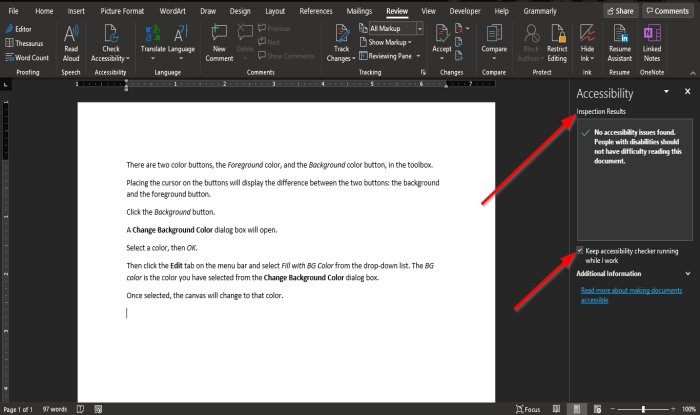
Справа появится панель специальных возможностей .(Accessibility)
На панели « Доступность(Accessibility ) » результаты проверки показывают, что проблем с доступностью не обнаружено, и у людей с ограниченными возможностями должно возникнуть затруднение при чтении документа.
На панели « Доступность(Accessibility) » есть флажок « Держать(Keep) проверку доступности, пока я работаю ». если этот флажок установлен, он автоматически запускает проверку читаемости(Accessibility Checker) .

Другой способ установить флажок « Проверять доступность, пока я работаю (Keep accessibility checker running while I work)»(Access) , — щелкнуть « Проверка доступности(Accessibility Checker) » в группе « Доступность(Accessibility) » и выбрать «Параметры: специальные возможности» .

Откроется диалоговое окно « Параметры Word ».(Word Options)
Вы увидите, что в диалоговом окне установлен флажок « Держать проверку доступности, пока я работаю ».(Keep accessibility checker running while I work)
Если флажок не установлен, установите флажок.
В Outlook все по-другому; Проверка читаемости(Accessibility Checker) выполняется автоматически при составлении электронного письма.
Мы надеемся, что это руководство поможет вам понять, как использовать средство проверки читаемости(Accessibility Checker) в Microsoft Office .
Читать далее(Read next) : Удивительные специальные возможности Windows 10 для(Windows 10 Accessibility Features) людей с ограниченными возможностями .
Related posts
Как отключить Microsoft Word Spell Checker
Как использовать Measurement Converter в Microsoft Office
Доступ запрещен для источника установки - Microsoft Office error
Как восстановить удаленные шрифты в Microsoft Office
Как добавить Dropbox как Cloud Service до Microsoft Office
Как Sync Google Calendar с Outlook
3 Ways до Combine Multiple PowerPoint Presentation Files
Как отправить Calendar Invite в Outlook
Draw Tool Tab в Ribbon из Microsoft Office отсутствует? Добавьте его таким образом!
Как обменять Columns or Rows в Excel [шаг за шагом]
Скачать грамматично бесплатно для Firefox, Chrome, Microsoft Office
3 Ways к Password Protect в Excel File
Fix Excel ждет другого приложения для завершения OLE action
Как изменить настройки File Block в программах Microsoft Office
Что такое XLSX file & How, чтобы открыть XLSX File?
Что такое CSV file & How, чтобы открыть .csv file?
Как начать Microsoft Word в Safe Mode
Как скачать более ранние версии Microsoft Office
Как настроить 1 дюйм Margins в Microsoft Word
Как изменить PowerPoint Slide Size: все, что вам нужно знать
